プライバシーポリシーとサポート情報 - 画像微調整 ― 2025年06月10日 20:30
本アプリについて (About this app)
※2025年3月の時点で、ストア管理者から掲載停止されました。
このアプリは、写真やイラストなどの画像について、サイズ変更、回転、鏡像変換、切り抜き、任意の4点からなる四辺形からの長方形への変形、明度と彩度の調整、選択した矩形のモザイク化など、ブログ記事作成などで必要となる簡易な画像調整機能を提供します。
※2017年11月更新
※アプリのページ
プライバシーポリシー (Privacy statement)

対象アプリ;画像微調整
本アプリの製作者である The Fourteenth Lab (第十四工房) は、本アプリによって、お客様の個人情報およびプライバシーに関する情報を収集しません。
サポート情報 (Support)
ご質問や不具合のご連絡は、このページの「コメント欄」をご利用いただくか、「このブログについて」に記載の連絡先までお願いします。
使い方 (Usage)
【ファイルを開く】
起動直後は、空の画面が表示されます。左側に機能を示すアイコンメニューを表示します。最初は、「フォルダ」のアイコンを選んで画像ファイルを読み込みます。なお、エクスプローラー上で画像ファイルを選び、右クリックで表示されるメニューから起動することもできます。
※対応する画像ファイルは、JPEG(.jpg, .jpeg)、JPEG-XR(.jxr)、PNG(.png)、GIF(.gif)、BMP(.bmp)です。最大サイズは、5120x5120(2500万画素相当)、または、7168x7168(5000万画素相当)です。
【フォルダ内巡回】
画像ファイルを読み込んだ後は、「次の画像」「前の画像」のアイコンを選んで、同じフォルダ内の画像を読み込むこともできます。
【保存】
調整を行った画像は、「フロッピー」アイコンを選んで保存します。
【ズーム】
画像の表示倍率は、「ルーペ」アイコンを選んで調整できます。調整幅は、1/16~4倍の間です。刻みは、1/16です。
画像を開く際に表示倍率を自動調整するかどうか、「設定」で設定できます。自動調整に設定すると、サイズ変更や切り取りの場合も追随します。
【設定】
パラメータの調整は、「設定」アイコンを選んで行います。画像の最大サイズ、範囲指定で表示される矩形の色、画像変換のアルゴリズム、保存時の標準の形式、画像を開いた際の表示倍率自動調整、SSE等を利用する数値計算方法の選択、です。
画像の調整には、以下の機能があります。
【サイズ変更】
画像の縦横のサイズを変更するには、「縦横サイズの変更」アイコンを選びます。直接サイズを指定するほかに、記録しておいた設定を読み込んで適用することもできます。また、縦か横の一方を設定し、他方は、元の縦横比から計算して設定することができます。
【回転】
画像を回転するには、「回転」アイコンを選びます。90度単位で指定します。
【鏡像】
画像を左右、上下に反転するには、「鏡像変換」のアイコンを選びます。
【四辺形変形】
書類などを写真で撮ったときに台形状になったものを補正するときは、「四辺形変形」のアイコンを選びます。
画像の4点を選んで四辺形を作ると、その四辺形が長方形になるように変形します。
【切り抜き(クロップ)】
画像の一部を切り出すには、「切り抜き」のアイコンを選びます。直接サイズを指定するほかに、マウスなどのポインタで四隅を選んで範囲を指定します。「縦横比から計算」ボタンを押すと、縦横比を維持するように調整します。
【明るさや色の冴え方の調整】
画像の明るさや、色の冴え方を調整するには、「明度と彩度の調整」アイコンを選択します。「統計量の収集」ボタンを押すと、現状の分布を計算します。
数値を上下するときは、変化量を選んだ後、+-のボタンを押します。
分布の幅を縮めるには、変化率を選んだ後、「圧縮」のボタンを押します。
※明度、彩度の数値は、PCCS(日本色研配色体系)の値に準拠します。詳細は、「トーンと色の見本帳」アプリの他、市販の参考書等で確認してください。
※分布グラフの描画には時間がかかるので、標準では手動にしています。「グラフ描画」のボタンを押して、グラフを更新してください。
【モザイク化】
画像の一部をぼかして、写真の人物などを隠すには、「モザイク化」のアイコンを選びます。マウスなどのポインタで範囲を指定します。
あらかじめのおことわり (FAQ)
1)画像は、内部的には、24bitのBGRA8形式で管理しています。
2)画像変換のアルゴリズムには、4種ありますが、「四辺形変形」では、「直近の点」と「近傍の2x2の点の加重平均」のみを実装しています。他の2種を選んでも、「近傍の2x2の点の加重平均」を適用します。
3)画像変換のうち、「サイズ変更」「回転」「鏡像変換」は、Windows.Graphics.Imagingのライブラリの機能を用いています。
4)明度彩度の調整は、画像のサイズを小さくしてから実行することを薦めます。デジタルカメラから取りだしたままの大きなサイズでは、かなりの時間がかかります。
5)明度彩度の調整では、色を管理する数値がオーバーフローまたはアンダーフローすることがあります。そのため、「+」操作を行った後、「-」操作をおこなっても、同じ色に戻るとは限らないので注意してください。その逆の操作でも同様です。色がおかしくなったときは、「元に戻す」ボタンを押して、最初からやり直してください。
利用するツールや文献 (Reference)
1)グラフの表示には、WinRT XAML Toolkitを用いています。
2)Range Selectorは、UWP Community Toolkitを用いています。
RDP接続先のタスクバー固定はWindowsのみ? ― 2025年06月01日 09:34
リモートデスクトップアプリが終了ということで、Windows同梱のリモートデスクトップ接続のプログラムに戻ってきたのだが、タスクバーに固定出来る接続先が限られるようす。

Windowsが動作する接続先は、上図のように固定されるのだが、XRDPを稼働させるLinuxの接続先は固定されない。あらかじめ用意した"*.rdp"ファイルをクリックするしかない。なんとも世知辛い仕様ではある。
Lubuntu 24.04;コンソールとRDPからで異なるwinecfgの挙動 ― 2025年05月31日 20:17
Lubuntu22.04の開発元からのサポートがそろそろ終わるということで、24.04への更新を試してみる。対象は、foobar2000を動かしている音楽サーバ。wineの動作が必要。

PCに直接ディスプレイとキーボード、マウスをつなげてログインしたコンソールでwinecfgを実行。
USB Audio、マザーボードの音源が見えている。

よしよしということで、xrdp経由でRDP接続したターミナルでwinecfgを実行。
見えていたデバイスが見えない。22.04では起きなかった事象。xrdpやwineまわりの設定は同じ。
ログインする箇所によって権限が異なるのが原因のようではあるが、対処が思いつかず。
ちょっと保留。
成田市街 ― 2025年05月26日 10:37
朝の散歩。

オナガ。行動範囲は広めなので、ダミ声を頼りに探す。羽の色があざやか。

ビル群に居着いたらしいイソヒヨドリ。

ツーツーと、ややか細い感じの鳴く声を頼りに見るとシジュウカラ。ツーピーツーピーではないのだけど、幼鳥の鳴き声なのだろうか。
やちよ ― 2025年05月26日 10:22
千葉県道406の自転車道が復活したので、ひさしぶりのやちよ。

ふるさと広場では、自転車関連のイベント。調べると、「千葉うみさとライン」のイベント。ロードバイクの集団と幾度とすれ違う。

この時期水鳥は少なめ。新川のいつもの場所に鵜。

ちらほらとカルガモ。

道の駅やちよでは、例年通り、ツバメが巣を作る。

メダカの販売。トロ箱1つで2000円。

今年もアーティチョークを成育中。花にはもう少し。
早春の札幌 ― 2025年05月13日 09:49
シマエナガ以外の鳥獣というと(こちらの方が本命かも)。

大工仕事熱心なアカゲラ。

一際大きな音を上げるクマゲラ。

コゲラ。

木の葉で遊んだりするシジュウカラ。

下向きに樹を下るゴジュウカラ。

巣穴を見つける。

声はよく聞く、ヒガラ。

地上にもよく降りてくるヤマガラ。

冬に黄色、黄緑色が鮮やかなマヒワ。

集団で木に群れる。

ツグミかな。

カワガラスかな。

水面には鴨たち。氷が裂け、水面が広がるとやってくる。

よく見るとキンクロハジロ。

エゾリス。温かくなると行動範囲が広がり、会いにくくなる。

雪が消えるとカナヘビ。

湿地にはミズバショウ。
さんふらわあで大洗行 ― 2025年05月13日 07:20
飛行機は速くて安いが、ちょっと窮屈、というときは船。
とはいえ、春は気圧の谷が断続的に訪れる。
低気圧が過ぎた直後は、さんふらわあといえど、結構揺れる。

さんふらわあ。苫小牧港。

桟橋が故障中とのことでバスで船内に乗り込む。車乗りでないとなかなか見られない船内。

夕食。ビュッフェとは別に定食が登場。軽く済ませたいときはいい。

肉じゃがコロッケ定食。

朝は持ち込みのパンで済ませ、昼は定番のカレー。

早起きするとちょうど金華山沖。カモメの群れに出会う。
早春のシマエナガ ― 2025年05月13日 07:02
2月から4月にかけて、札幌近郊にて。
いるとは聞いていたが改めて探すとなかなか難しい。小さい上に、ちょこまかと飛び回る。
高いところにいると下から写すことになり、シルエットばかりの写真になる。
二羽でいることが多いので番を探すのがいい。

正面から。

枝の隙間に頭を突っ込んで食事をしている?

素早いのでフレームからはみ出す。

ピントあわせも難しい。

正面の姿は可愛いが、横からはそうでもない。

しがみつく。

向こう向き。

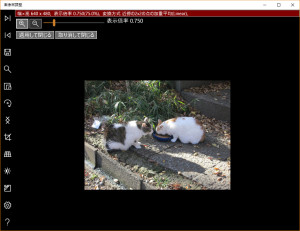

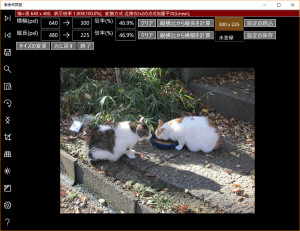
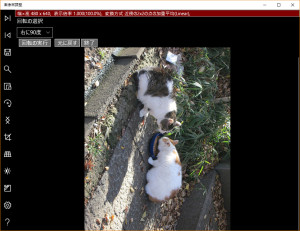
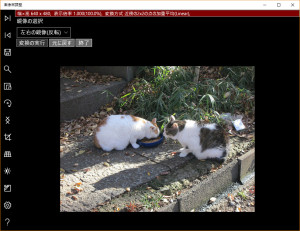

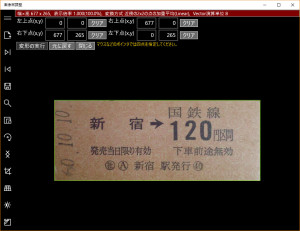


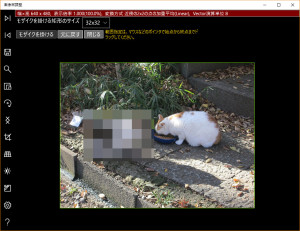
最近のコメント